Kaip pašalinti skyrius iš dokumento žodžiu

- 1250
- 334
- Charles Schamberger PhD
Dirbdami „Microsoft Word“ teksto rengyklėje, tikriausiai reikėjo sukurti kelis dokumentus viename faile, kad kiekvienas iš jų turėtų savo formatavimą atskirai nuo kitų dalių. Tam yra skyriai „Word“. Išmokę teisingai dirbti su jais, galite sudaryti sudėtingesnes dokumentacija, ataskaitas, straipsnius ir apskritai naudoti programą profesionaliau. Šiame straipsnyje išsamiai apsvarstysime, kaip pašalinti žodžių skyrius, taip pat pakalbėti apie tai, kaip apskritai dirbti su jais. Išsiaiškinkime. Eik!

Kai kuriais atvejais reikia padalinti tekstą į atskiras dalis skirtingais formatais
Prieš pradėdami pašalinti, apsvarstykite pridėjimo procesą. Pirmiausia turite atidaryti stulpelių langą. Tai daroma dvigubu spustelėjus viršutinį ar apatinį lapo plotą arba eikite į skirtuką „Įterpti“ ir bloke „Žemutinio rudos spalvos“, tada pasirinkite „Keisti“. Dabar padėkite žymeklį lapo gale, po kurio bus pridėtas spraga. Atidarykite puslapį „Puslapio žymėjimas“. „Puslapio puslapio“ bloke spustelėkite „Tarpai“. Sąraše, kuris pasirodo, grupėje „Skyrių spragos“ pasirinkite kitą puslapį “. Viskas. Paruoštas. Naujausiose „Microsoft Word“ versijose skirtuke „Įterpti. Tokiu atveju pakanka žymeklio įdėti į lapo pabaigą ir spustelėti šį mygtuką.
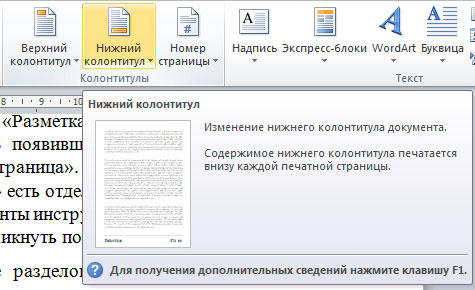
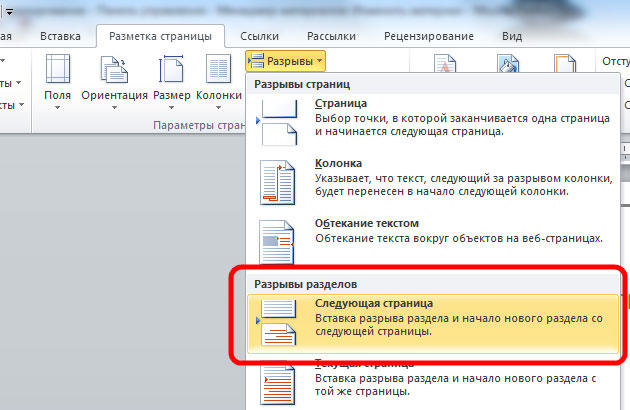
Atminkite, kad skyrių pašalinimas turėtų būti griežtai atliekamas tam tikra tvarka. Priešingu atveju rizikuojate sugadinti visą tekstinį failą. Prieš pradedant pašalinti, reikia sukonfigūruoti vieno dokumento puslapių orientaciją taip pat, kaip ir antrajame. Panašiai turėtumėte daryti su stulpeliais. Norėdami tai padaryti, eikite į redagavimo režimą ir spustelėkite mygtuką „Kaip ankstesniame skyriuje“. Šis mygtukas pasirodys skirtuke „Dizainas“ bloke „Perėjimai“. Veiksmų algoritmas yra toks:
- Suaktyvinkite visų ženklų rodymo režimą. Įrankių juostoje, „pastraipos“ bloke, yra specialus mygtukas. Paspaudus jį, bus pažymėtos visos pastraipos, erdvės ir panašiai;
- Savo dokumente raskite eilutę „suskirstymas“;
- Pašalinkite šią liniją.
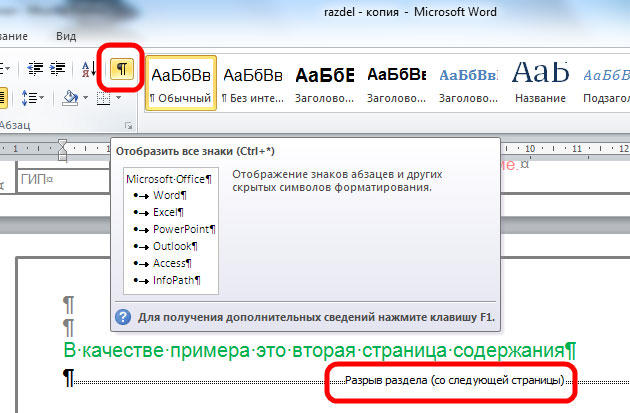
Dirbdami su dideliu tūriu, galite naudoti įrankio „Pakeiskite“ funkcionalumą
- Viršutiniame skydelyje raskite mygtuką „Pakeisti“;
- Tada spustelėkite „Daugiau“, kad atidarytumėte langą su išplėstiniu funkcionalumu;
- „Pakeisti“ bloke pasirinkite „Special“ - „Išleidimas“;
- Spustelėkite mygtuką „Pakeiskite visus“.
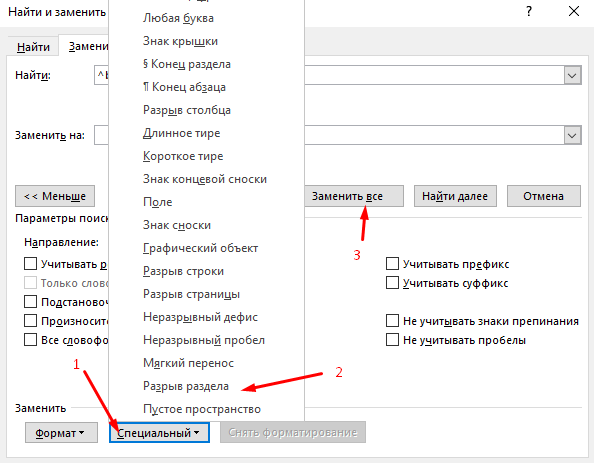
Papildoma parinktis, kuri taip pat automatizuoja klausimo sprendimą:
- Spustelėkite klavišus „Alt+F11“, kad galėtumėte apsilankyti „Microsoft Visual Basic“;
- Spustelėkite skirtuką Įterpti skirtuką Pasirinkite modulį;
- Atidarymo lange įdėkite šį kodą:
- VBA kodas, ištrynęs visas pertraukas skyriuje „Word“:
„Sub DeLescictionbreaks“ ()
Pasirinkimas.Rasti.„ClearFormatting“
Pasirinkimas.Rasti.Pakaitalas.„ClearFormatting“
Su pasirinkimu.Rasti
.Tekstas = "^b"
.Pakaitalas.Tekstas = ""
.Į priekį = tiesa
.Wrap = wdfindContinue
.Formatas = klaidingas
.Matchcase = klaidinga
.MatchWholeword = False
.„MatchByte“ = klaidinga
.„MatchAldWordForms“ = klaidinga
.„MatchSoundSlike = False“
.„MatchWildCards“ = klaidinga
.„MatchFuzy“ = klaidinga
Pabaiga su
Pasirinkimas.Rasti.Vykdyti pakeitimą: = wdreplaceall
Pabaiga
- Spustelėkite mygtuką „F5“, kad pradėtumėte „Macro“ paleidimą.
Dabar žinosite, kaip pridėti ir ištrinti skyrius „Microsoft Word“ redaktoriuje. Šios žinios leis padidinti darbo efektyvumą programoje. Parašykite komentaruose, ar straipsnis buvo naudingas jums, ir užduokite dominančius klausimus nagrinėjama tema.

